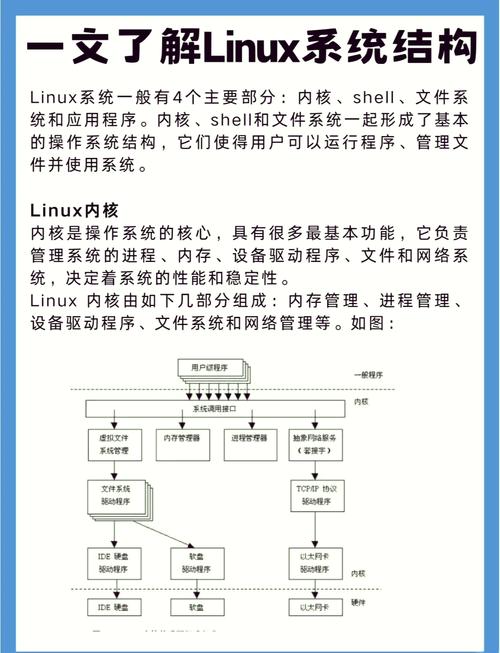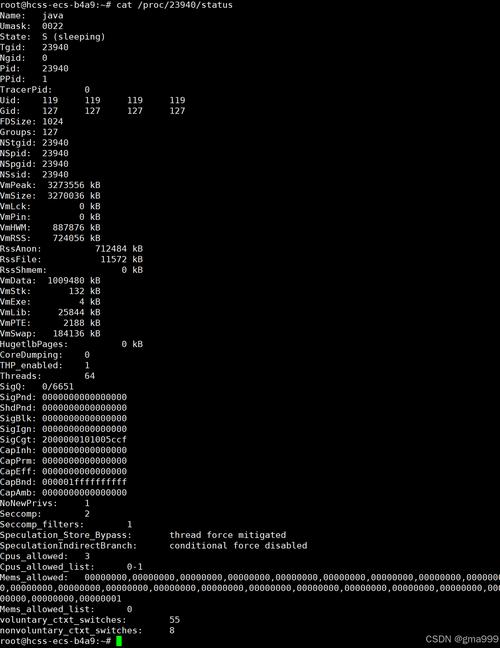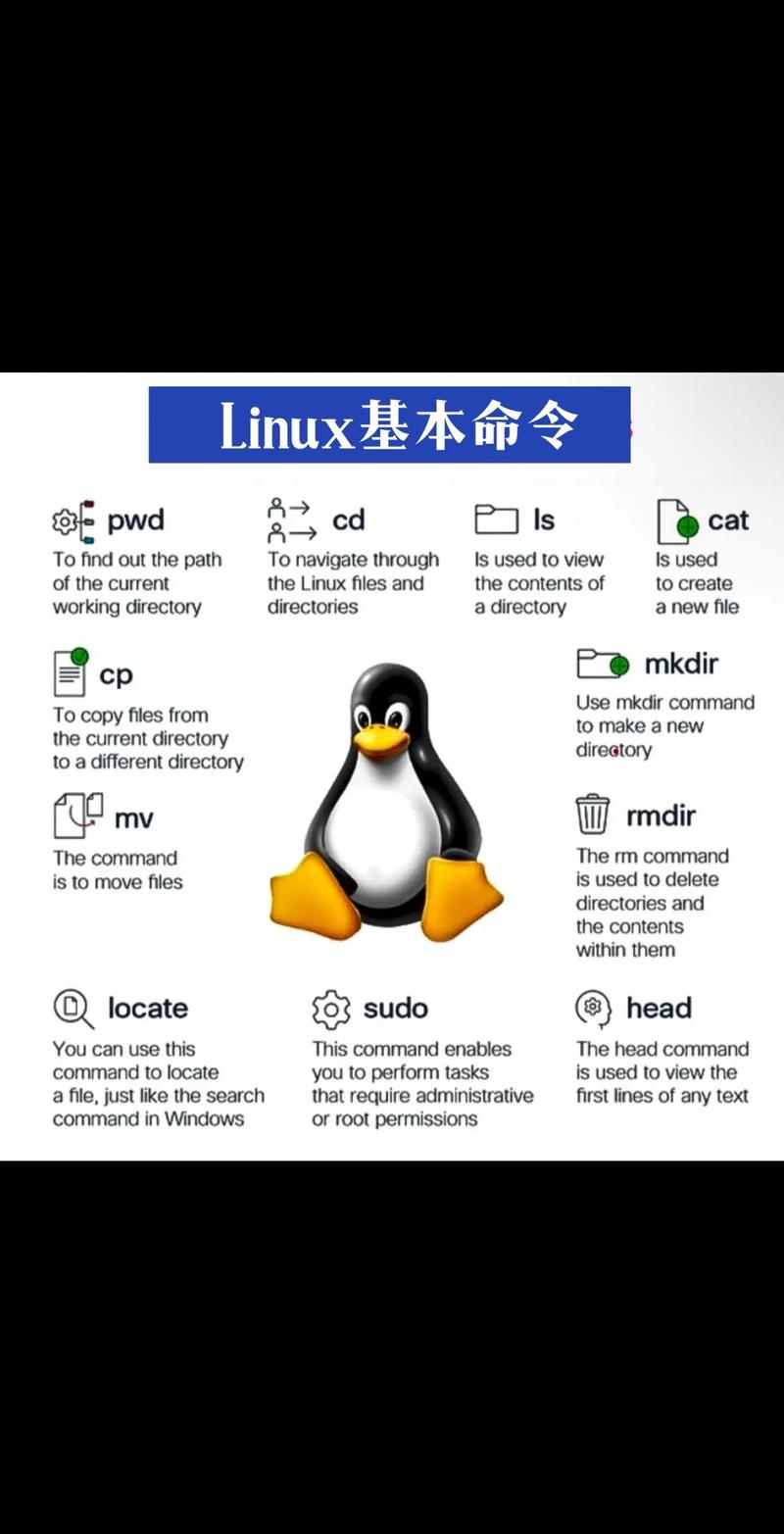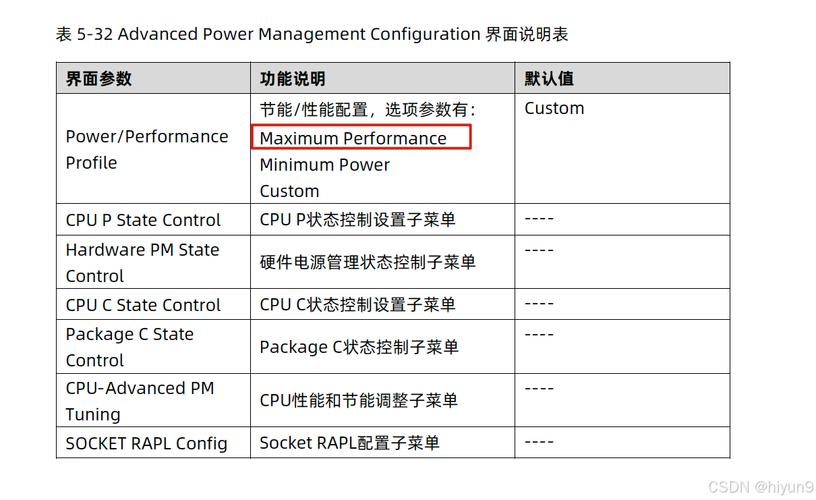Linux系统如何查看报错日志
Linux系统中查看报错日志的方法有多种。可以通过dmesg命令查看内核日志,该命令会显示系统启动过程中产生的所有信息。journalctl命令可以查看系统日志,包括报错信息。还可以使用grep命令与journalctl结合,通过搜索特定的关键字来查找报错信息。对于某些服务产生的报错日志,如Nginx、Apache等,可以直接查看其日志文件,如/var/log/nginx/error.log。还可以使用tail -f命令实时查看日志文件的更新情况。Linux系统提供了多种方式来查看报错日志,根据需要选择合适的方法即可。
Linux系统报错日志的查看与解析
Linux系统以其强大的稳定性和灵活性,成为了众多开发者与系统管理员的首选,在系统运行过程中,难免会遇到各种错误和问题,为了快速定位和解决问题,查看报错日志就显得尤为重要,本文将详细介绍在Linux系统中如何查看报错日志。
一、Linux报错日志的概述
Linux系统的报错日志记录了系统在运行过程中产生的各种错误信息和警告信息,这些信息对于系统管理员和开发者来说,是定位问题、分析原因、解决问题的关键依据,Linux系统的报错日志通常保存在特定的文件中,这些文件被称作日志文件或日志记录文件。
二、Linux报错日志的常见位置
在Linux系统中,报错日志通常保存在/var/log/目录下,这个目录下包含了各种类型的日志文件,如系统日志、应用程序日志、安全日志等,常见的报错日志文件包括:
1、系统日志(/var/log/messages或/var/log/syslog):这个文件记录了系统运行过程中的各种信息,包括错误、警告等。
2、内核日志(/var/log/kern.log):这个文件记录了内核在运行过程中产生的错误和警告信息。
3、应用程序日志(如Apache、Nginx等Web服务器日志):这些日志记录了应用程序在运行过程中产生的错误和访问记录等信息。
还有一些其他的日志文件,如安全日志、审计日志等,也可能会包含一些报错信息,具体位置和文件名可能会因不同的Linux发行版和配置而有所不同。
三、如何查看Linux报错日志
1、使用文本编辑器查看
可以直接使用文本编辑器(如vim、nano等)打开日志文件进行查看,使用以下命令打开系统日志文件:
sudo nano /var/log/messages
或者使用vi命令:
sudo vi /var/log/messages
2、使用命令行工具查看
除了使用文本编辑器外,还可以使用一些命令行工具来查看报错日志,常用的命令行工具包括cat、grep、awk等,使用grep命令可以快速查找包含特定关键词的报错信息:
sudo grep "关键词" /var/log/messages
3、使用系统自带的日志查看工具
许多Linux发行版都提供了自带的日志查看工具,如journalctl(适用于Systemd系统)等,这些工具可以提供更加友好的界面和更多的功能来查看和管理日志文件,使用journalctl命令可以查看内核日志和其他系统日志:
sudo journalctl -u 服务名 -e # 查看指定服务的错误日志 sudo journalctl -xe # 查看所有错误和警告信息
4、实时查看日志
如果需要实时查看日志文件的变化,可以使用tail命令结合-f选项来实现,使用以下命令可以实时查看系统日志的变化:
sudo tail -f /var/log/messages
四、解析Linux报错日志
查看报错日志只是第一步,更重要的是要能够解析和理解这些日志信息,报错日志中通常包含了时间戳、错误级别、错误描述等信息,通过分析这些信息可以快速定位问题原因,还可以结合系统的其他信息(如硬件配置、网络状态等)来进行综合分析,对于一些复杂的错误信息,还可以通过搜索引擎或相关文档来查找解决方案。
五、总结
本文介绍了Linux系统中如何查看报错日志的方法和技巧,通过了解报错日志的概述和常见位置,我们可以快速找到需要查看的日志文件,可以使用文本编辑器、命令行工具或系统自带的日志查看工具来查看和分析这些日志信息,通过解析和理解这些信息,我们可以快速定位问题原因并采取相应的措施来解决问题,在处理Linux系统中的问题时,查看和分析报错日志是一个非常重要的步骤,希望本文能够帮助大家更好地掌握这一技能。